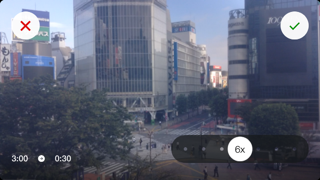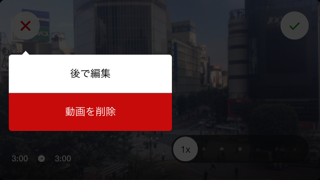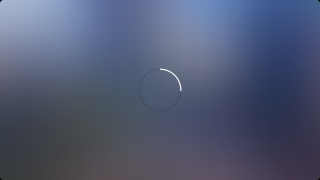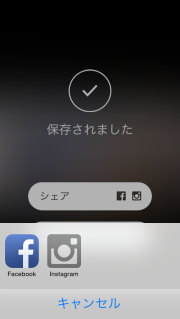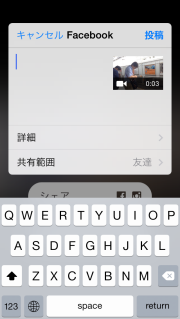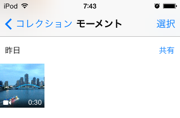Hyperlapseの使い方 タイムラプス動画を作成しよう
Hyperlapseとは
Hyperlapseとは、写真ソーシャルアプリとして有名なInstgramが2014年8月にリリースしたタイムラプス動画を撮影できるアプリです。タイムラプスとは、要は早送り動画です。
よくわからないという方はとりあえず、以下の動画を見てみてください。隅田川を3分間撮影し、6倍速にしたタイムラプスです。
どうでしょうか?タイムラプスがなんとなくわかったと思います。なお、6倍速にしたため、3分間の動画は30秒に短縮されています。
*このタイムラプス動画はiPod Touch5で撮影しました。iPhoneであれば、もっと綺麗な動画が撮影できます。
Hyperlapseをインストールしましょう
Hyperlapseを使ってみたくなったら、iTuneからダウンロード&インストールしましょう。なお、2014年9月6日時点ではiOS向けしか提供されていないため、アンドロイドでは利用できません。
インストールが終わり、Hyperlapseのアイコンをタップすると、最初にカメラとマイクへのアクセスを求めてきますのでOKをタップします。
Hyperlapseを使ってみよう
Hyperlapseの使い方はとても簡単です。撮影したい場所で、ボタンをタップするだけです。撮影を終了するときは、もう一度ボタンをタップすればOKです。
撮影が終わると動画の速度(スピード)を設定できます。動画の速度は1倍、2倍、4倍、6倍、8倍、10倍、12倍の6段階から選べます。右下のボタンを移動させることで、それぞれの速度の動画をプレビューすることができます。
あとから、速度を決めたい場合は左上の赤色の☓をタップし、「後で編集」を選びます。もし、動画を削除する場合は「動画を削除」をタップします。
タイムラプス動画を生成したい場合は、右上の右上の緑色の✓ボタンをタップします。そうすると、以下のような画面となり動画の生成が始まります。
次に公開する先を選択します。公開しない場合は、新規タイムラプスを作成するをタップします。ここではFacebookを選択します。
必要に応じてFacebookで公開される投稿にコメントを追加します。
また、生成されたタイムラプス動画はiOSの「写真」に保存されているので、メールで送信したりすることも可能です。
なお、Hyperlapseは手ぶれ補正機能も備えており、手持ちで撮影してもブレを補正してくれるため安定した動画を撮影できます。ただ、限界はありますので、定点観測的に一つの場所で動画を撮影したいときは、三脚を使うと便利です。
関連記事
- Facebook 顔認証機能をオフにする方法
- [公式発表] Facebookのニュースフィードに企業・ブランドの投稿が表示されににくくなります
- Facebook Dislike(よくないね)ではなくLove(愛してる), Yay(イエーイ), Sad(悲しい), Angry(怒り)などを追加へ
- Facebookページ管理者へ 3月12日以降ファン数の減少が予想されます
- Facebook、Instagramが落ちたのはハッカーの犯行か